安装 PyCharm
官网地址:https://www.jetbrains.com/zh-cn/pycharm/
PyCharm 比较吃内存:4g起步,8g标准,16g流畅
下载
- 浏览器进入官网,点击下载按钮进入下载页面
- 滚动鼠标往下,选择下载免费的社区版(无需纠结专业版)
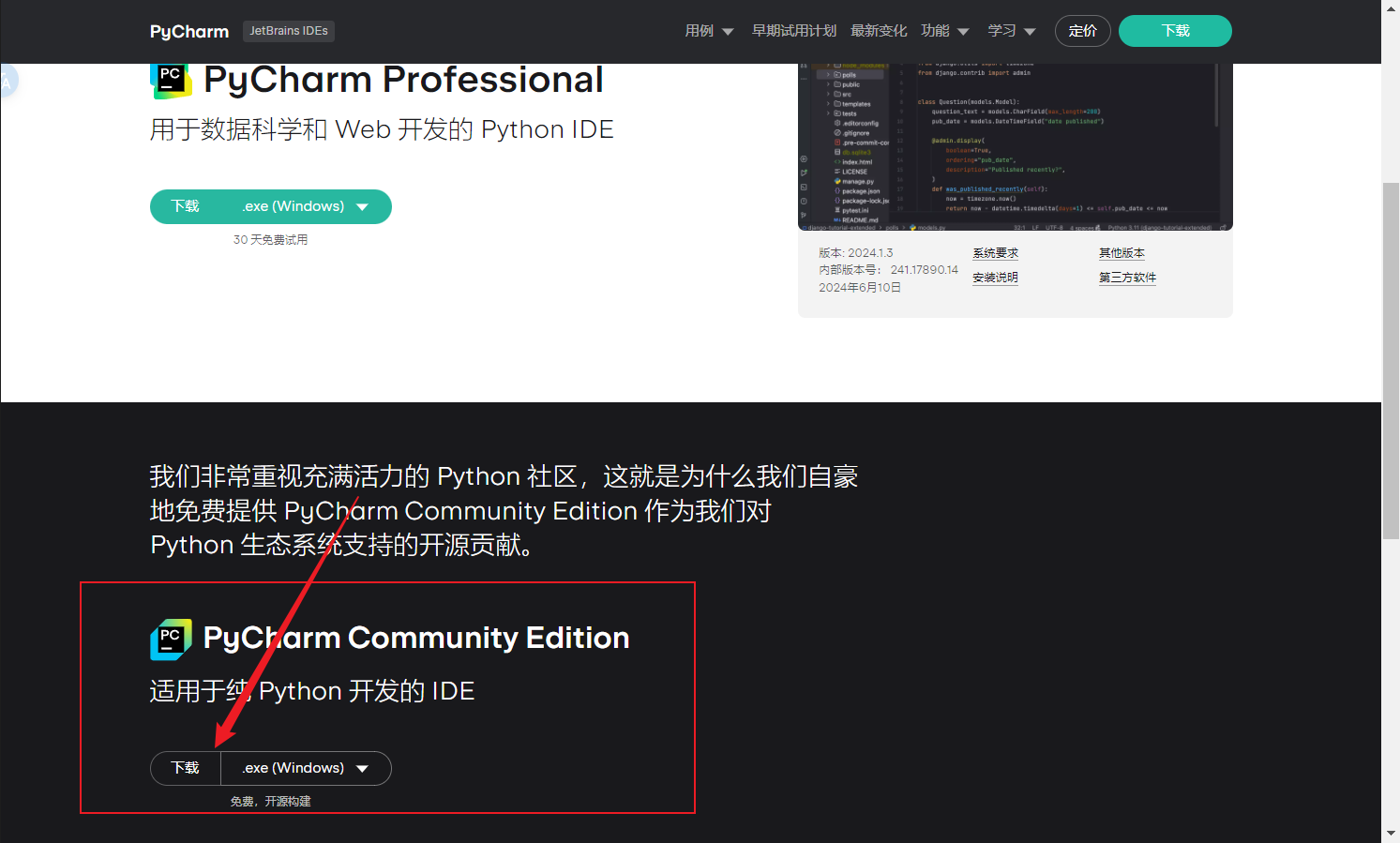
安装
- 找到刚下载的
pycharm-community-2024.1.3.exe文件双击开始安装 - 从开始后直接一直下一步,将左侧的都勾选上,然后继续直到结束

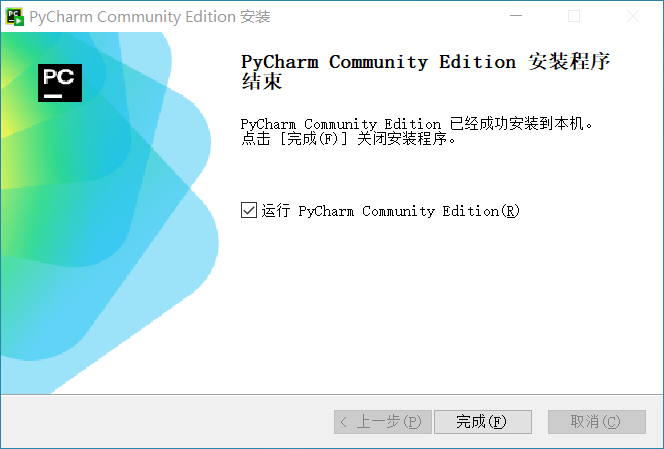
运行
- 新建项目
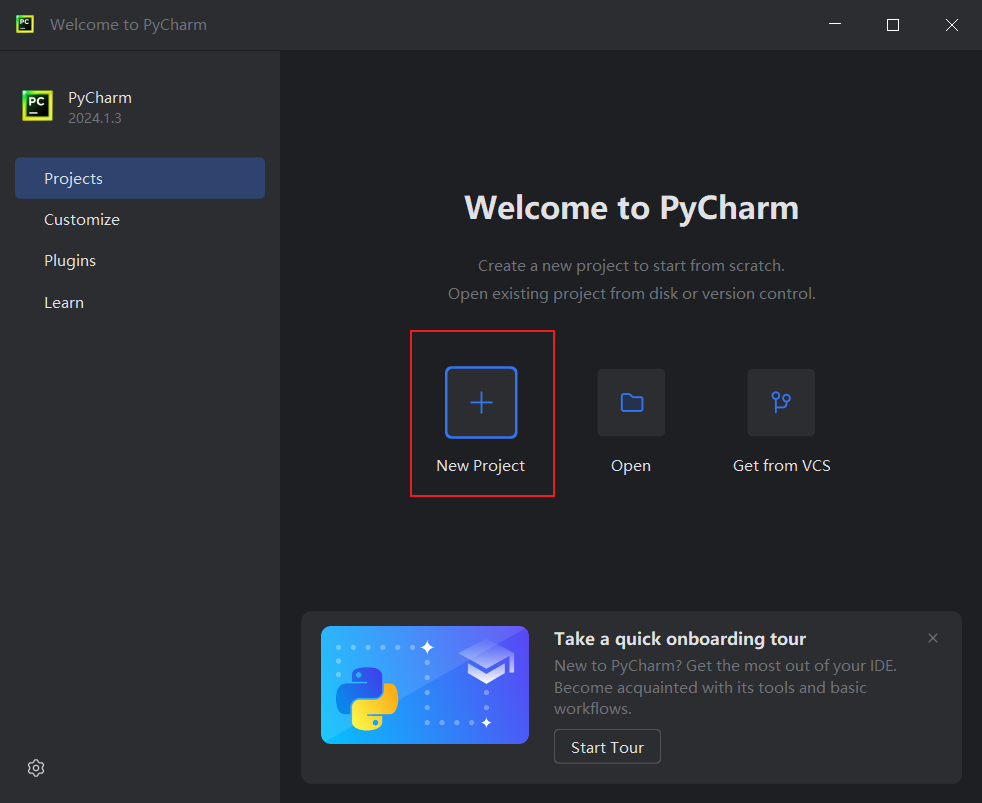
- 配置 python 环境,这里推荐选用系统的 python 环境
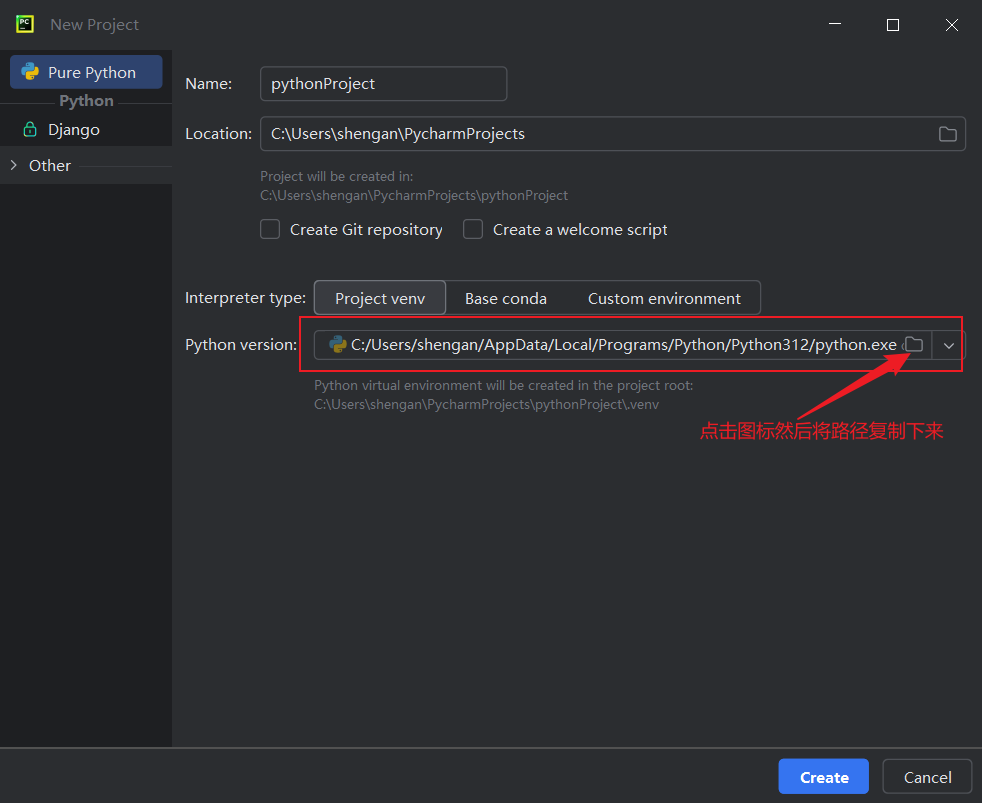
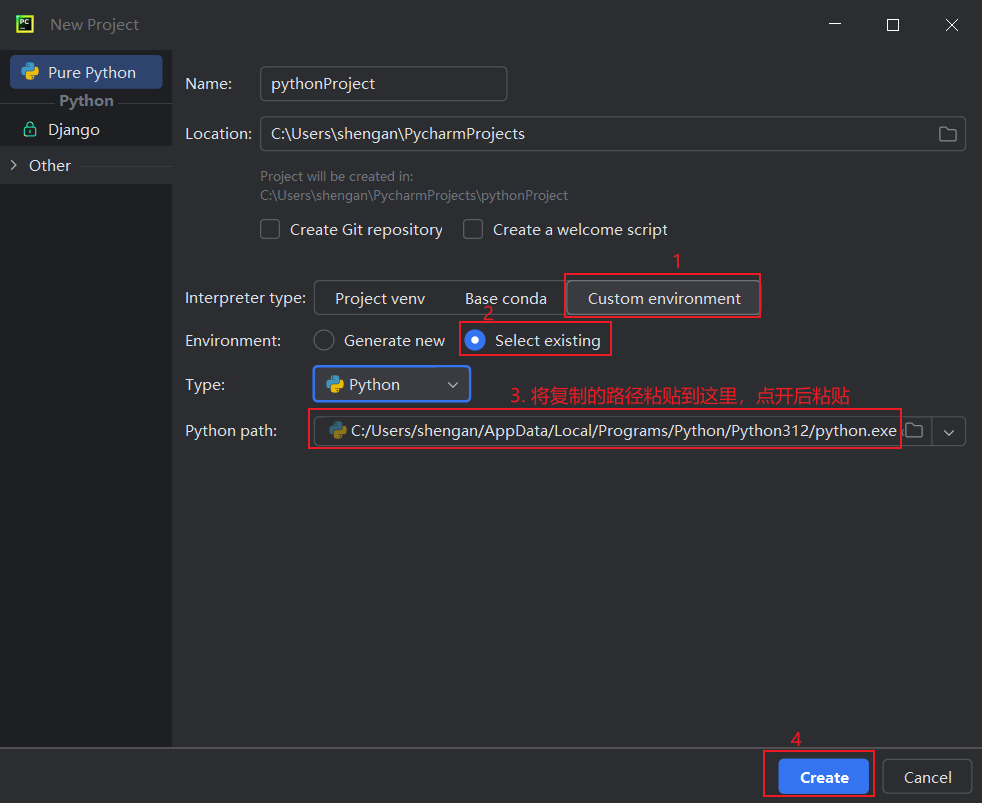
- 新建一个名为
hello的 python 文件
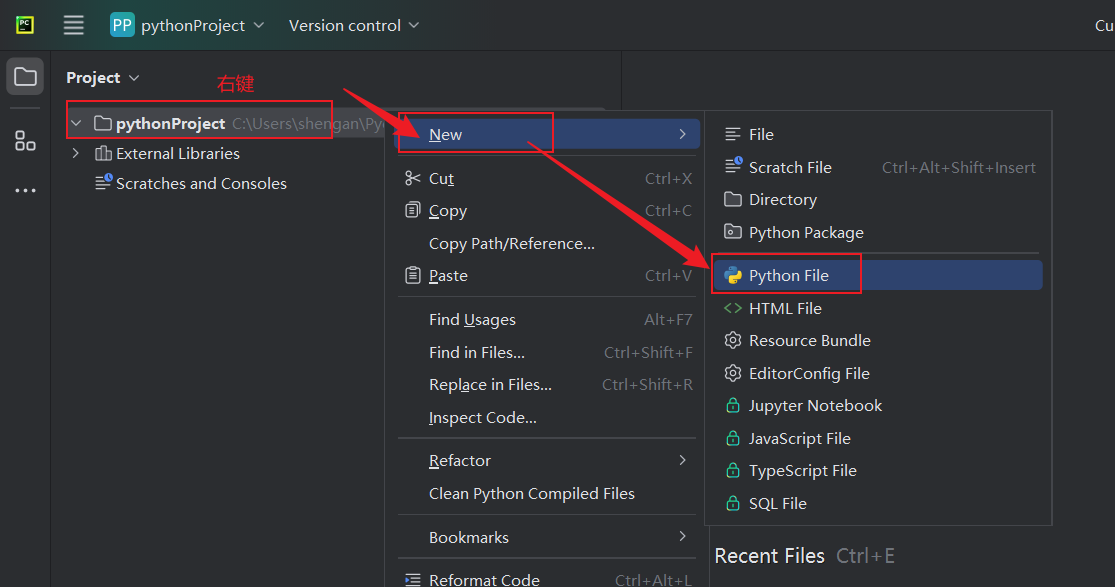
- 输入
print('hello world.')然后点击图标运行
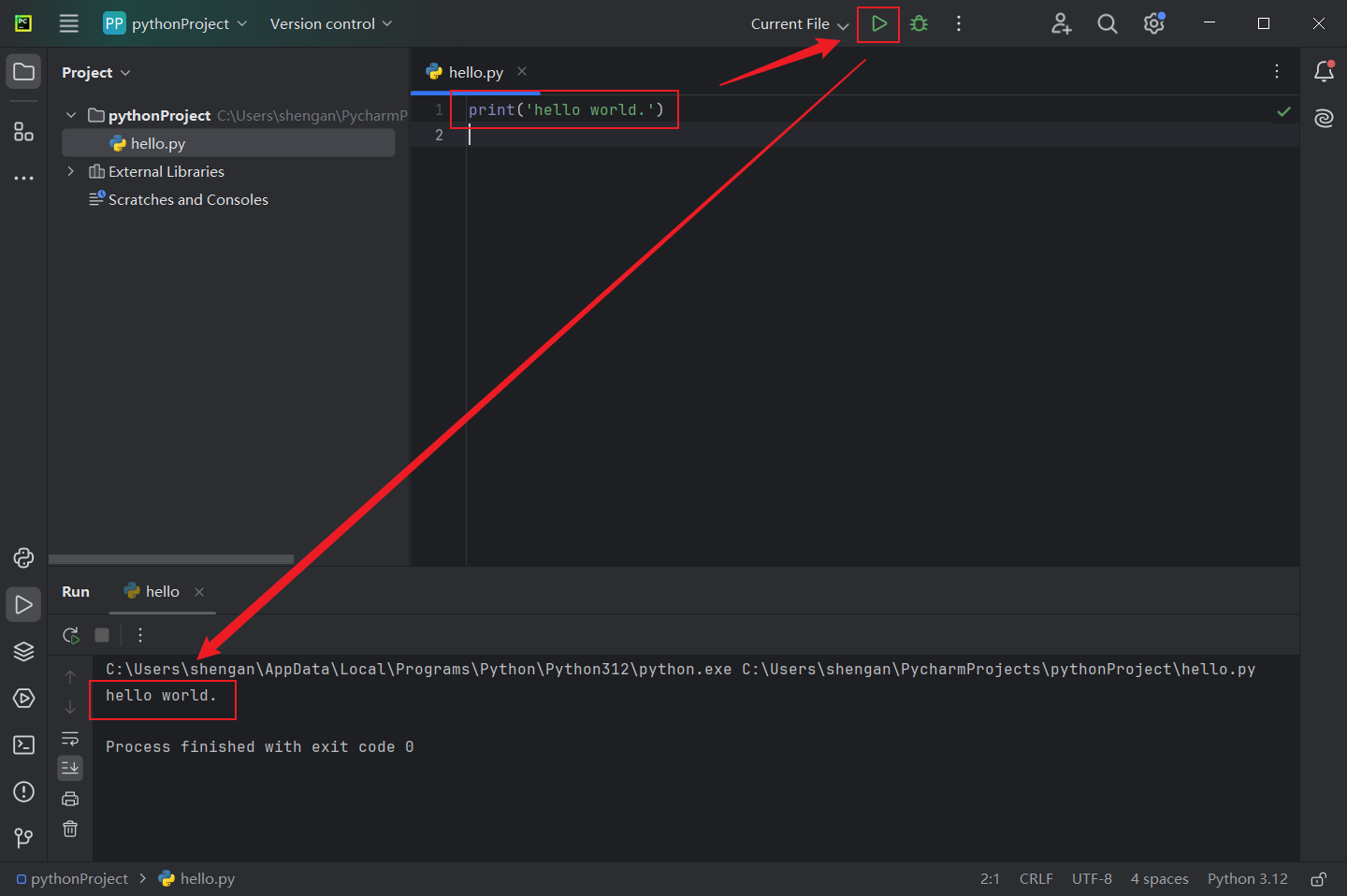
安装第三方包
- 点击 Terminal(终端/cmd)图标进入终端,然后使用 pip 命令进行安装包
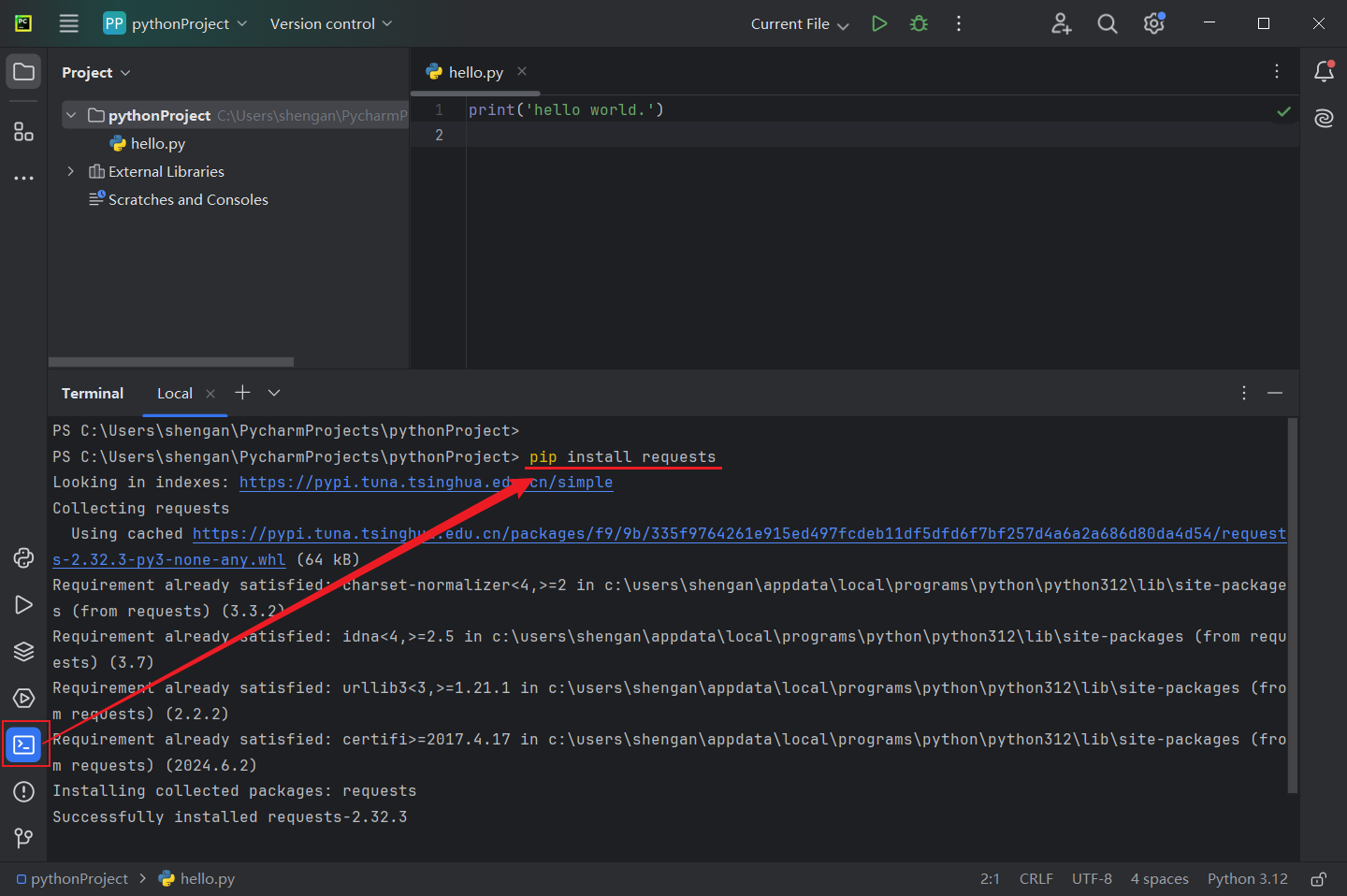
- 同样的也可在 windows 的 cmd 中使用 pip 命令,因为 PyCharm 和系统使用的是同一个 python 环境,所以在任一个地方安装后,在其他地方都可以直接使用。(这就是上面我建议在 PyCharm 中使用系统 python 的原因)
- 虽然在 PyCharm 中可以通过鼠标点击直接安装包,但是不推荐
- 安装完成之后,通过
pip list命令可看到刚安装的包 - 有时候如果提示没有 pip 命令,则可以通过
python -m pip来代替 pip- 比如
python -m pip install requests
- 比如
- 如果安装包很慢、甚至报错,则可以配置国内源
- 配置清华源:
pip config set global.index-url https://pypi.tuna.tsinghua.edu.cn/simple
- 配置清华源:
PyCharm 汉化
- 点击菜单
File >>> Settings >>> Plugins进入插件页面 - 默认的第一个就是,如果默认看不到,就搜索
chinese - 点击安装插件,安装完后重启 PyCharm 即可
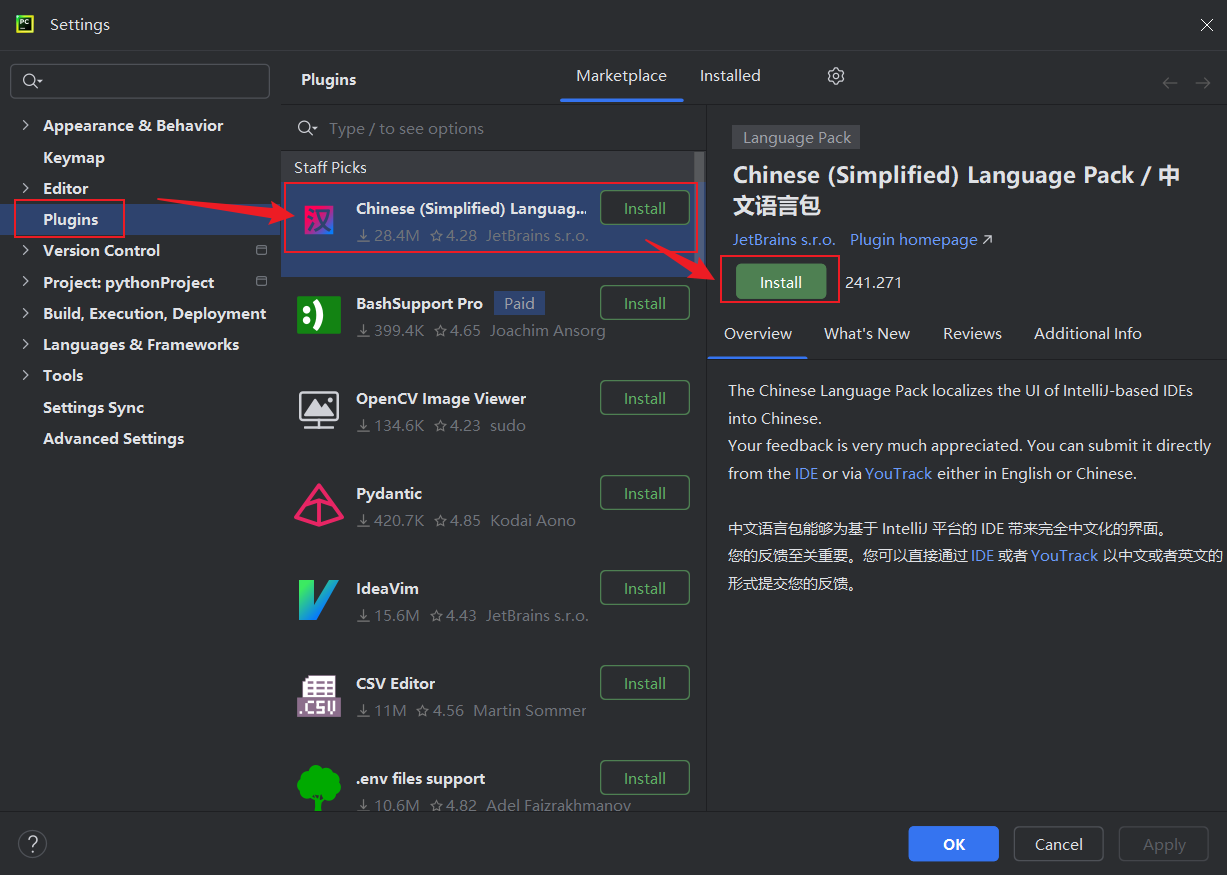
专业版与社区版对比
- 部分截图:
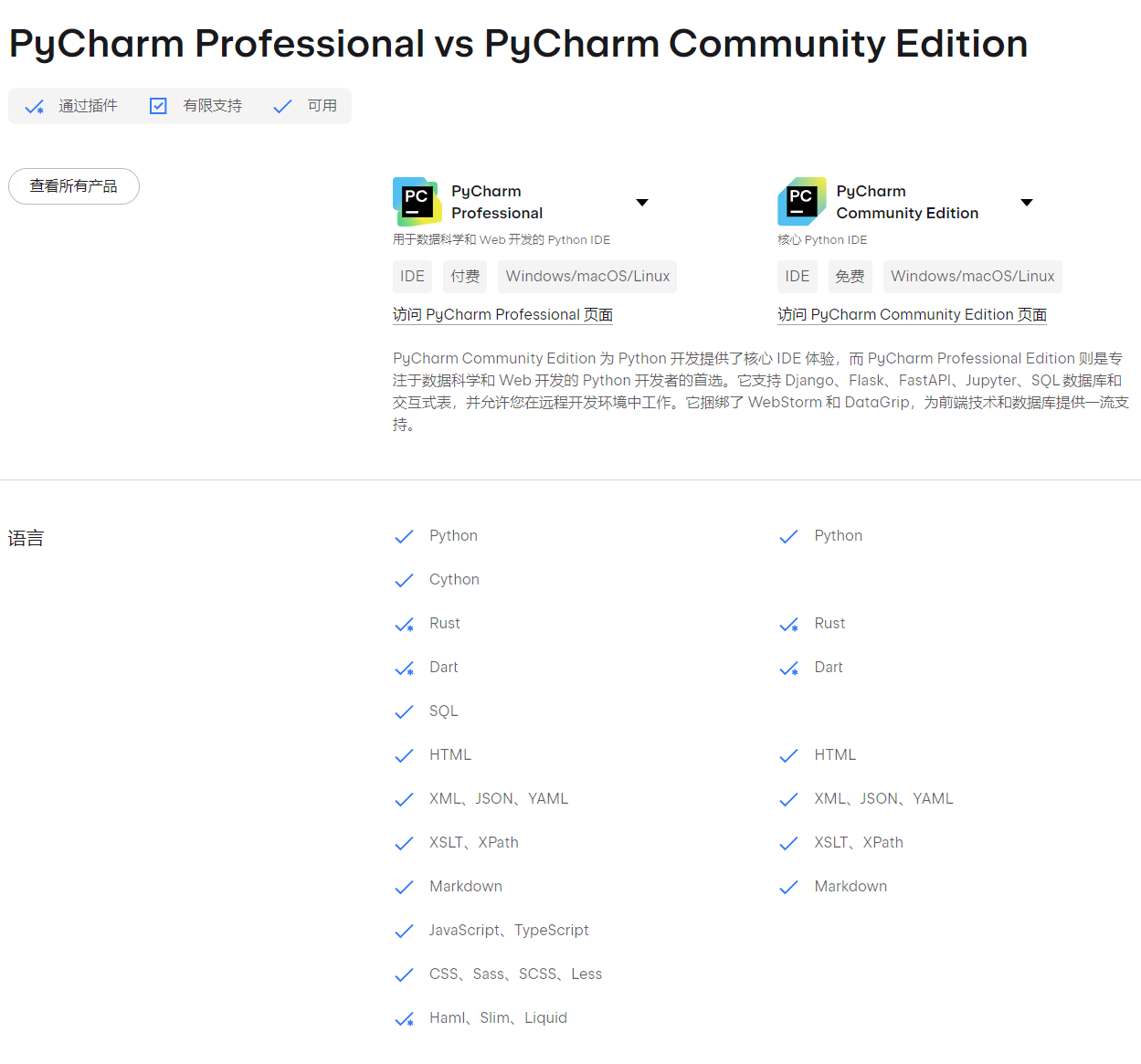
- 全部内容请直接查看 官网的对比
- 再次建议初学者直接使用社区版,不用纠结专业版、破解版
